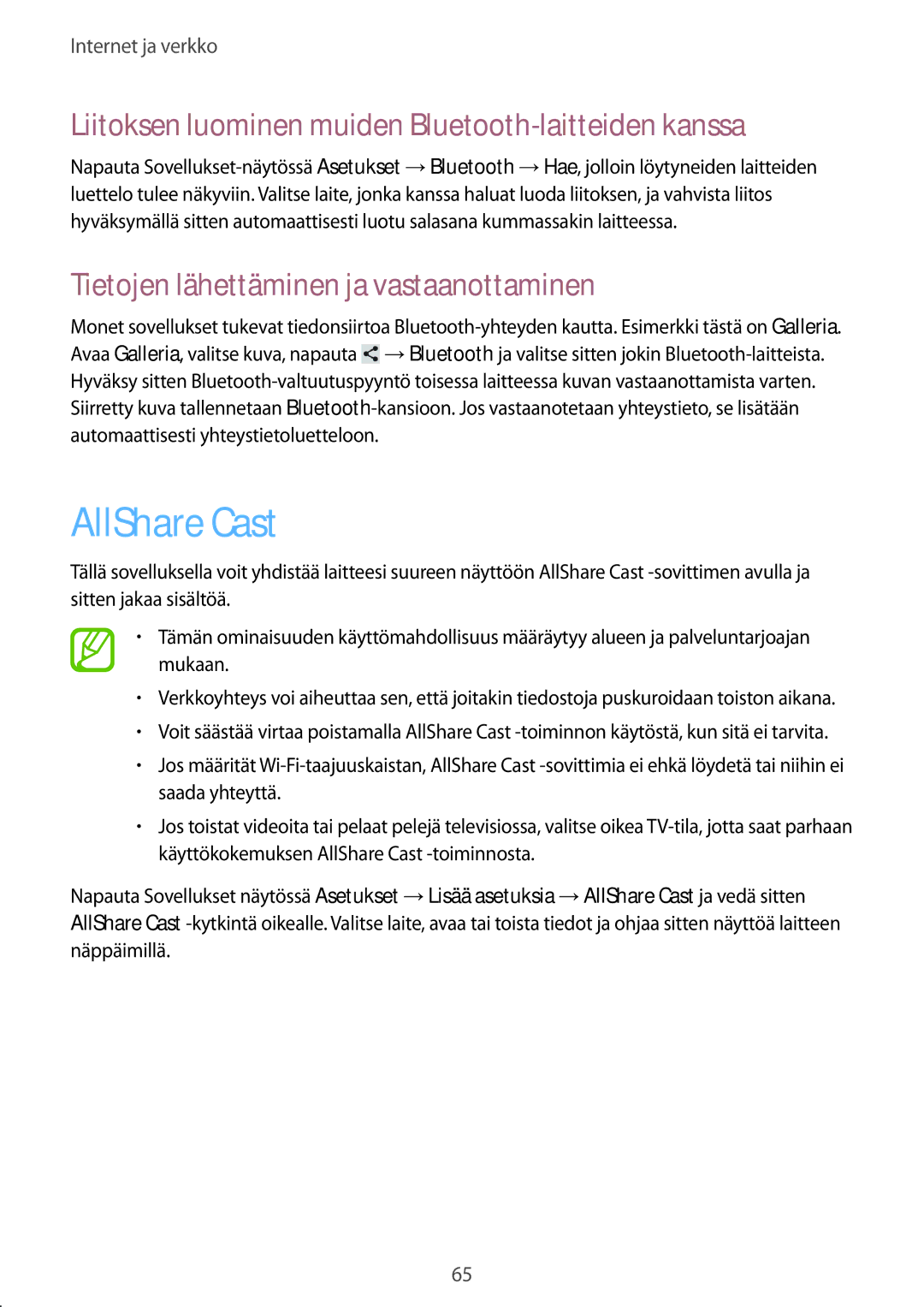Internet ja verkko
Liitoksen luominen muiden Bluetooth-laitteiden kanssa
Napauta Sovellukset-näytössä Asetukset →Bluetooth →Hae, jolloin löytyneiden laitteiden luettelo tulee näkyviin. Valitse laite, jonka kanssa haluat luoda liitoksen, ja vahvista liitos hyväksymällä sitten automaattisesti luotu salasana kummassakin laitteessa.
Tietojen lähettäminen ja vastaanottaminen
Monet sovellukset tukevat tiedonsiirtoa Bluetooth-yhteyden kautta. Esimerkki tästä on Galleria. Avaa Galleria, valitse kuva, napauta  →Bluetooth ja valitse sitten jokin Bluetooth-laitteista. Hyväksy sitten Bluetooth-valtuutuspyyntö toisessa laitteessa kuvan vastaanottamista varten. Siirretty kuva tallennetaan Bluetooth-kansioon. Jos vastaanotetaan yhteystieto, se lisätään automaattisesti yhteystietoluetteloon.
→Bluetooth ja valitse sitten jokin Bluetooth-laitteista. Hyväksy sitten Bluetooth-valtuutuspyyntö toisessa laitteessa kuvan vastaanottamista varten. Siirretty kuva tallennetaan Bluetooth-kansioon. Jos vastaanotetaan yhteystieto, se lisätään automaattisesti yhteystietoluetteloon.
AllShare Cast
Tällä sovelluksella voit yhdistää laitteesi suureen näyttöön AllShare Cast -sovittimen avulla ja sitten jakaa sisältöä.
•Tämän ominaisuuden käyttömahdollisuus määräytyy alueen ja palveluntarjoajan mukaan.
•Verkkoyhteys voi aiheuttaa sen, että joitakin tiedostoja puskuroidaan toiston aikana.
•Voit säästää virtaa poistamalla AllShare Cast -toiminnon käytöstä, kun sitä ei tarvita.
•Jos määrität Wi-Fi-taajuuskaistan, AllShare Cast -sovittimia ei ehkä löydetä tai niihin ei saada yhteyttä.
•Jos toistat videoita tai pelaat pelejä televisiossa, valitse oikea TV-tila, jotta saat parhaan käyttökokemuksen AllShare Cast -toiminnosta.
Napauta Sovellukset näytössä Asetukset →Lisää asetuksia →AllShare Cast ja vedä sitten AllShare Cast -kytkintä oikealle. Valitse laite, avaa tai toista tiedot ja ohjaa sitten näyttöä laitteen näppäimillä.
![]() →Bluetooth ja valitse sitten jokin
→Bluetooth ja valitse sitten jokin